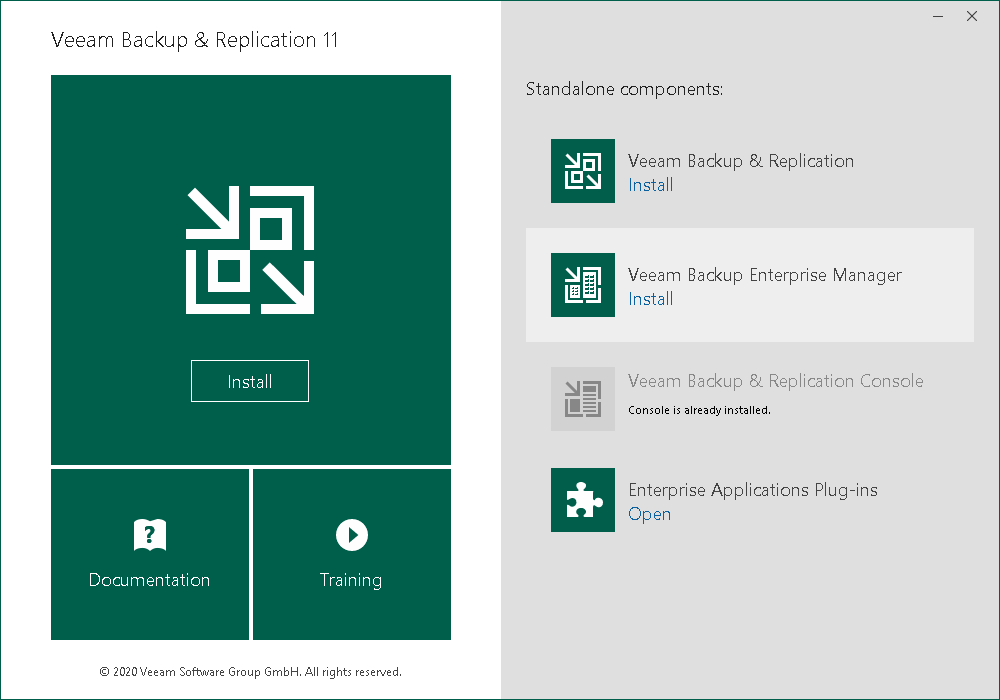Veeam Backup & Replicationのインストール
Veeam Backup & ReplicationをMicrosoftWindowsベースの物理マシンまたは仮想マシンにインストールします。
開始する前に
Veeam Backup & Replication をインストールする前に、次の前提条件を確認してください。
- Veeam Backup & Replicationをインストールする予定のマシンは、バックアップサーバーのシステム要件を満たしている必要があります。詳細については、「システム要件などの理由でデータベースが除外されることがあります。
- インストールに使用する予定のユーザーアカウントには、ローカルの管理者権限が必要です。
Veeam Backup & Replicationのインストール
Veeam Backup & Replication をインストールするには、次の手順を実行します。
- Veeam Backup & Replicationインストールイメージの最新バージョンを[Download Veeam products]ページからダウンロードします。
Veeamアカウントでサインインする必要があります。アカウントをお持ちでない場合は、会社のメールアドレスで登録してください。
- Veeam Backup & Replicationをインストールするマシン、またはフラッシュドライブやその他のリムーバブルストレージデバイスにイメージファイルを書き込むマシンに、インストールイメージをマウントします。
Veeam Backup & ReplicationをVMにインストールする場合は、仮想化管理ソフトウェアの組み込みツールを使用してインストール・イメージをVMにマウントします。
- イメージまたはディスクからSetup.exeファイルを実行して、スプラッシュ画面を開きます。
- スプラッシュスクリーンの[Veeam Backup & Replication]セクションで、[Install]をクリックします。
- ウィザードの[License Agreement]ステップで、ライセンス契約を読み、チェックボックスをオンにして条件に同意します。
- ウィザードの[Provide License]ステップで、ライセンスキーへのパスを指定します。
この手順をスキップすると、 Veeam Backup & ReplicationはCommunity editionモードで動作します。ライセンスをインストールすれば、完全バージョンの製品に切り替えることができます。詳細については、「Veeam Backup & Replication Community Edition」を参照してください。
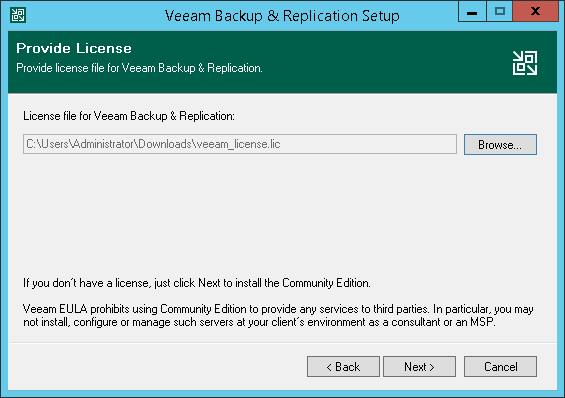
- ウィザードの「Program Feautures」ステップで、デフォルト設定を維持します。
- ウィザードの[System Configuration Check]ステップで、不足しているソフトウェアコンポーネントがある場合は、それをインストールします。
|
必要なすべてのコンポーネントがすでにマシンにインストールされている場合、システム構成チェックの手順はスキップされます。 |
- ウィザードの[Default Configuration]ステップで、[Install]をクリックしてインストールを開始します。
Veeam Backup & Replicationを開始
Veeam Backup & Replicationを開始するには、次の手順を実行します。
- Microsoft Windowsの[スタート]メニューで、[アプリ] > [ Veeam ] > [ Veeam Backup & Replication][コンソール]を選択します。
- 認証ウィンドウで[Connect(接続)]をクリックします。
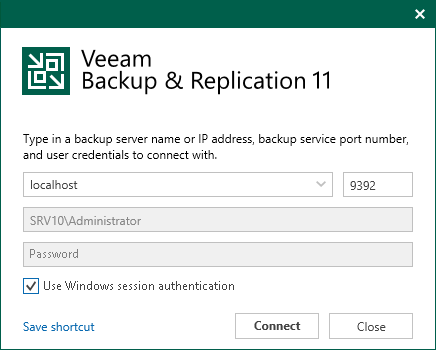
関連トピック